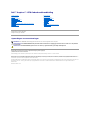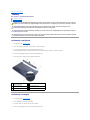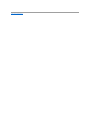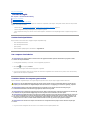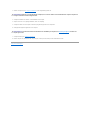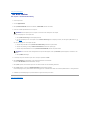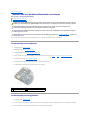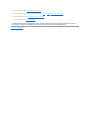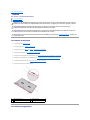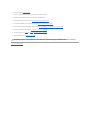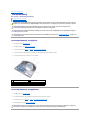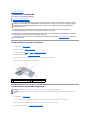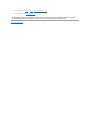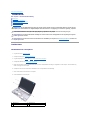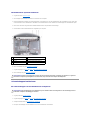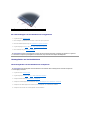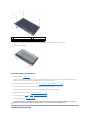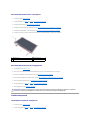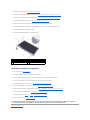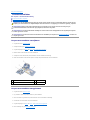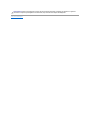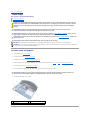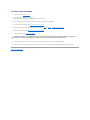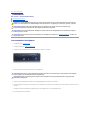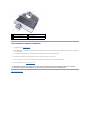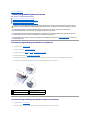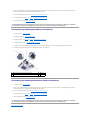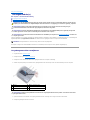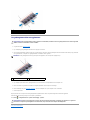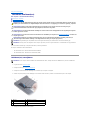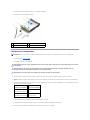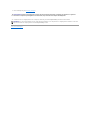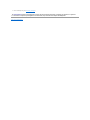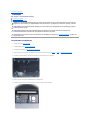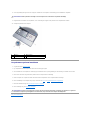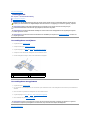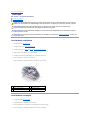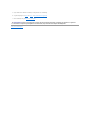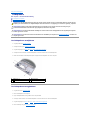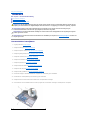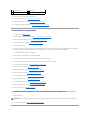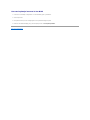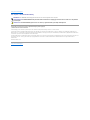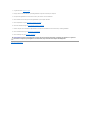Dell™Inspiron™1370Onderhoudshandleiding
Voorgeschreven model: P06S-serie
Voorgeschreven type: P06S001
Opmerkingen en waarschuwingen
De informatie in dit document kan zonder voorafgaande kennisgeving worden gewijzigd.
©2009DellInc.Allerechtenvoorbehouden.
Verveelvoudiging van dit document op welke wijze dan ook zonder de schriftelijke toestemming van Dell Inc. is strikt verboden.
In deze tekst worden de volgende handelsmerken gebruikt: Dell, het DELL-logo en Inspiron zijn handelsmerken van Dell Inc.; Bluetooth is een gedeponeerd handelsmerk van
Bluetooth SIG, Inc. en wordt onder licentie gebruikt door Dell; Microsoft, Windows, en het logo op de knop Start van Windows zijn handelsmerken of gedeponeerde handelsmerken
van Microsoft Corporation in de Verenigde Staten en/of andere landen.
Overige handelsmerken en handelsnamen kunnen in dit document gebruikt om te verwijzen naar entiteiten die het eigendomsrecht op de merken claimen dan wel de namen van
hun producten. Dell Inc. claimt op geen enkele wijze enig eigendomsrecht ten aanzien van andere handelsmerken of handelsnamen dan haar eigen handelsmerken en
handelsnamen.
November 2009 Rev. A00
Voordat u begint
Batterij
Optisch station
Geheugenmodule(s)
Draadloze minikaart(en)
Toetsenbord
Polssteun
Interne kaart met draadloze Bluetooth®-technologie
Vaste schijf
USB-/geluidskaart
Moederbord
Knoopcelbatterij
Voedingskaart
Processorventilator
Thermische koeleenheid
Luidsprekers
SIM-kaart
Beeldscherm
Camera
Batterijvergrendelingsmechanismen
Het BIOS flashen
OPMERKING: Een OPMERKING duidt belangrijke informatie aan voor een beter gebruik van de computer.
WAARSCHUWING: EenWAARSCHUWINGduidtpotentiëleschadeaanhardwareofmogelijkgegevensverliesaanenverteltuhoeuhetprobleem
kunt vermijden.
VOORZICHTIG: Een WAARSCHUWING geeft aan dat er een kans is op eigendomsschade, persoonlijk of dodelijk letsel.

Terug naar inhoudsopgave
Batterij
Dell™Inspiron™1370Onderhoudshandleiding
De batterij verwijderen
De batterij vervangen
De batterij verwijderen
1. Volg de instructies in Voordat u begint.
2. Plaats de computer ondersteboven op een schone en vlakke ondergrond.
3. Schuif het ontgrendelingsschuifje van het batterijcompartiment open.
Het ontgrendelingsschuifje van het batterijcompartiment schuift automatisch dicht wanneer u de batterij verwijdert.
4. Schuif het vergrendelingsschuifje van het batterijcompartiment open.
5. Til de batterij aan de inkeping op uit het batterijcompartiment.
De batterij vervangen
1. Volg de instructies in Voordat u begint.
2. Plaats de batterij in het batterijcompartiment.
3. Duw op de batterij om deze aan de computer te koppelen.
4. Schuif het vergrendelingsschuifje van het batterijcompartiment dicht.
VOORZICHTIG: Volg de veiligheidsinstructies die bij de computer werden geleverd alvorens u werkzaamheden binnen de computer uitvoert.
Raadpleeg voor meer informatie over veiligheidsrichtlijnen onze website met wet- en regelgeving op www.dell.com/regulatory_compliance.
WAARSCHUWING: Alleen een bevoegde onderhoudsmonteur mag reparaties aan uw computer uitvoeren. Schade als gevolg van
onderhoudswerkzaamhedendienietdoorDell™zijngoedgekeurd,valtnietonderdegarantie.
WAARSCHUWING: U voorkomt elektrostatische ontlading door uzelf te aarden met een aardingspolsband of door regelmatig een ongeverfd
metalen oppervlak aan te raken.
WAARSCHUWING: U voorkomt schade aan de computer door alleen de batterij te gebruiken die speciaal voor deze Dell-computer is bedoeld.
Gebruik geen batterijen die voor andere Dell-computers zijn bedoeld.
1
ontgrendelingsschuifje
batterijcompartiment
2
batterij
3
batterijcompartiment
4
vergrendelingsschuifje
batterijcompartiment
5
inkeping

Terug naar inhoudsopgave
Voordat u begint
Dell™Inspiron™1370Onderhoudshandleiding
Aanbevolen hulpmiddelen
Uw computer uitschakelen
Voordat u binnen de computer gaat werken
Deze handleiding bevat instructies over het verwijderen en installeren van componenten in de computer. Tenzij anders vermeld, wordt voor elke procedure
uitgegaan van de volgende condities:
l U hebt de stappen in Uw computer uitschakelen en Voordat u binnen de computer gaat werken uitgevoerd.
l U hebt de veiligheidsinformatie geraadpleegd die bij uw computer is geleverd.
l U kunt componenten vervangen of, wanneer u deze los hebt aangeschaft, installeren door de verwijderingsprocedure in omgekeerde volgorde uit te
voeren.
Aanbevolen hulpmiddelen
Bij de procedures in dit document hebt u mogelijk de volgende hulpmiddelen nodig:
l kleine kruiskopschroevendraaier
l kleine sleufkopschroevendraaier
l plastic pennetje
l BIOS uitvoerbaar updateprogramma, beschikbaar via support.dell.com
Uw computer uitschakelen
1. Sla alle geopende bestanden op en sluit deze, en sluit alle geopende programma's af.
2. Klik op Start en vervolgens op Afsluiten.
De computer wordt uitgezet nadat het besturingssysteem is afgesloten.
3. Zorg ervoor dat de computer uitstaat. Als uw computer niet automatisch is uitgeschakeld na het afsluiten van het systeem, houdt u de aan/uit-knop
ingedrukt totdat de computer is uitgeschakeld.
Voordat u binnen de computer gaat werken
Volg de onderstaande veiligheidsrichtlijnen om uw eigen veiligheid te garanderen en de computer tegen mogelijke schade te beschermen.
1. Zorg ervoor dat het werkoppervlak vlak en schoon is om te voorkomen dat de computerkap bekrast raakt.
WAARSCHUWING: Om gegevensverlies te voorkomen moet u alle geopende bestanden opslaan en alle bestanden en programma's sluiten
voordat u de computer uitschakelt.
VOORZICHTIG: Volg de veiligheidsinstructies die bij de computer werden geleverd alvorens u werkzaamheden binnen de computer uitvoert.
Raadpleeg voor meer informatie over veiligheidsrichtlijnen onze website met wet- en regelgeving op www.dell.com/regulatory_compliance.
WAARSCHUWING: Alleen een bevoegde onderhoudsmonteur mag reparaties aan uw computer uitvoeren. Schade als gevolg van
onderhoudswerkzaamheden die niet door Dell zijn goedgekeurd, valt niet onder de garantie.
WAARSCHUWING: Ga voorzichtig met componenten en kaarten om. Raak de componenten en de contacten op kaarten niet aan. Pak kaarten bij
de uiteinden vast of bij de metalen bevestigingsbeugel. Houd een component vast aan de uiteinden, niet aan de pinnen.
WAARSCHUWING: Verwijder kabels door aan de stekker of het treklipje te trekken en niet aan de kabel zelf. Sommige kabels zijn voorzien van
een connector met borglippen. Als u dit type kabel loskoppelt, moet u de borglippen ingedrukt houden voordat u de kabel verwijdert. Als u de
connectoren van elkaar los trekt, moet u ze op evenwijdige wijze uit elkaar houden om te voorkomen dat een van de connectorpennen wordt
verbogen. Ook moet u voordat u een kabel verbindt controleren of beide connectors op juiste wijze zijn opgesteld en uitgelijnd.
WAARSCHUWING: Om schade aan de computer te voorkomen moet u de volgende instructies opvolgen voordat u binnen de computer gaat
werken.

2. Schakel uw computer (zie Uw computer uitschakelen) en alle aangesloten apparaten uit.
3. Verwijder alle stekkers van telefoon- en netwerkkabels uit de computer.
4. Werp de kaart uit de 7-in-1-geheugenkaartlezer, indien van toepassing.
5. Verwijder de stekker van de computer en alle daarop aangesloten apparaten uit het stopcontact.
6. Ontkoppel alle aangesloten apparaten van de computer.
7. Verwijder de batterij (zie De batterij verwijderen).
8. Draai de computer om (bovenkant boven), klap hem open en druk op de aan/uit-knop om het moederbord te aarden.
Terug naar inhoudsopgave
WAARSCHUWING: Wanneer u een netwerkkabel wilt verwijderen, moet u eerst de stekker van de netwerkkabel uit de computer verwijderen en
vervolgens de stekker uit het netwerkapparaat halen.
WAARSCHUWING: U voorkomt schade aan het moederbord door de hoofdbatterij te verwijderen (zie De batterij verwijderen) voordat u in de
computer gaat werken.

Terug naar inhoudsopgave
Het BIOS flashen
Dell™Inspiron™1370Onderhoudshandleiding
1. Zet de computer aan.
2. Ga naar support.dell.com.
3. Klik op Drivers & Downloads (Drivers en downloads)® Select Model (Selecteer een model).
4. Zoek naar het BIOS-updatebestand voor uw computer:
Als u het serviceplaatje van uw computer heeft:
a. Klik op Enter a Service Tag (Een serviceplaatje invoeren).
b. Voer het serviceplaatje in van uw computer in het veld Enter a Service Tag (Een serviceplaatje invoeren); klik vervolgens op Go (Verder) en ga
naar stap 5.
Als u het serviceplaatje van uw computer niet heeft:
a. Selecteer de productreeks in de lijst Select Your Product Family (Selecteer een productreeks).
b. Selecteer het producttype in de lijst Select Your Product Line (Selecteer een producttype).
c. Selecteer het productmodelnummer in de lijst Select Your Product Model (Selecteer een productmodel).
d. Klik op Confirm (Bevestigen).
5. Er verschijnt een lijst met resultaten op het scherm. Klik op het plusteken voor Bios.
6. Klik op Download Now (Nu downloaden) om het nieuwste BIOS-bestand te downloaden.
Het venster File Download (Bestand downloaden) verschijnt.
7. Klik op Save (Opslaan) om het bestand op te slaan. Het bestand wordt naar het bureaublad gedownload.
8. Klik op Close (Sluiten) als het venster Download Complete (Download voltooid) verschijnt.
Het bestandspictogram zal op het bureaublad worden weergegeven en zal dezelfde naam hebben als het BIOS-updatebestand dat u hebt gedownload.
9. Dubbelklik op het bestandspictogram op het bureaublad en volg de instructies op het scherm.
Terug naar inhoudsopgave
OPMERKING: Het serviceplaatje voor uw computer is te vinden aan de onderzijde van de computer.
OPMERKING: Als u een ander model hebt geselecteerd en opnieuw wilt beginnen, klikt u op Start Over (Opnieuw beginnen) rechtsboven in het
menu.

Terug naar inhoudsopgave
Interne kaart met draadloze Bluetooth®-technologie
Dell™Inspiron™1370Onderhoudshandleiding
De Bluetooth-kaart verwijderen
De Bluetooth-kaart terugplaatsen
Als u een kaart met de draadloze Bluetooth-technologiesamenmetuwcomputerhebtbesteld,isdezealgeïnstalleerd.
De Bluetooth-kaart verwijderen
1. Volg de instructies in Voordat u begint.
2. Verwijder de batterij (zie De batterij verwijderen).
3. Verwijder het toetsenbord (zie Het toetsenbord verwijderen).
4. Draai de computer om en verwijder de afdekking van de minikaart (volg de instructies van stap3 tot stap4 in Minikaart(en) verwijderen).
5. Verwijder de polssteun (zie De polssteun verwijderen).
6. Verwijder de schroef waarmee de Bluetooth-kaart aan het moederbord is bevestigd.
7. Trek de Bluetooth-kaart omhoog om deze los te maken uit de aansluiting.
De Bluetooth-kaart terugplaatsen
1. Volg de instructies in Voordat u begint.
2. Lijn de connector op de Bluetooth-kaart uit met de connector op het moederbord en druk om de Bluetooth-kaart met het moederbord te verbinden.
3. Plaats de schroef terug waarmee de Bluetooth-kaart aan het moederbord wordt bevestigd.
VOORZICHTIG: Volg de veiligheidsinstructies die bij de computer werden geleverd alvorens u werkzaamheden binnen de computer uitvoert.
Raadpleeg voor meer informatie over veiligheidsrichtlijnen onze website met wet- en regelgeving op www.dell.com/regulatory_compliance.
WAARSCHUWING: Alleen een bevoegde onderhoudsmonteur mag reparaties aan uw computer uitvoeren. Schade als gevolg van
onderhoudswerkzaamhedendienietdoorDell™zijngoedgekeurd,valtnietonderdegarantie.
WAARSCHUWING: U voorkomt elektrostatische ontlading door uzelf te aarden met een aardingspolsband of door regelmatig een ongeverfd
metalen oppervlak aan te raken.
WAARSCHUWING: U voorkomt schade aan het moederbord door de hoofdbatterij te verwijderen (zie De batterij verwijderen) voordat u in de
computer gaat werken.
1
schroef
2
connector op moederbord
3
Bluetooth-kaart

4. Plaats de polssteun terug (zie De polssteun opnieuw installeren).
5. Plaats de afdekking van de miniplaat terug (volg de instructies van stap7 tot stap8 in Minikaart(en) terugplaatsen).
6. Plaats het toetsenbord terug (zie Het toetsenbord opnieuw installeren).
7. Plaats de batterij terug (zie De batterij vervangen).
Terug naar inhoudsopgave
WAARSCHUWING: Voordat u de computer aanzet, moet u alle schroeven opnieuw aanbrengen en vastzetten en controleren of er geen losse
schroeven in de computer zijn achtergebleven. Als u dit niet doet, loopt u het risico dat de computer beschadigd raakt.

Terug naar inhoudsopgave
Camera
Dell™Inspiron™1370Onderhoudshandleiding
De camera verwijderen
De camera terugplaatsen
De camera verwijderen
1. Volg de instructies in Voordat u begint.
2. Verwijder de batterij (zie De batterij verwijderen).
3. Volg de aanwijzingen van stap3 tot stap15 in Het moederbord verwijderen.
4. Verwijder het beeldscherm (zie Het beeldscherm verwijderen).
5. Verwijder de scharnierkappen van het beeldscherm (zie De scharnierkappen van het beeldscherm verwijderen).
6. Verwijder het montagekader van het beeldscherm (zie Het montagekader van het beeldscherm verwijderen).
7. Verwijder het beeldschermpaneel (zie Het beeldschermpaneel verwijderen).
8. Haal de cameramodule uit de beeldschermkap.
De camera terugplaatsen
VOORZICHTIG: Volg de veiligheidsinstructies die bij de computer werden geleverd alvorens u werkzaamheden binnen de computer uitvoert.
Raadpleeg voor meer informatie over veiligheidsrichtlijnen onze website met wet- en regelgeving op www.dell.com/regulatory_compliance.
WAARSCHUWING: Alleen een bevoegde onderhoudsmonteur mag reparaties aan uw computer uitvoeren. Schade als gevolg van
onderhoudswerkzaamhedendienietdoorDell™zijngoedgekeurd,valtnietonderdegarantie.
WAARSCHUWING: Voorkom elektrostatische ontlading door uzelf te aarden met een aardingspolsbandje of door regelmatig een ongeverfd
metalen oppervlak aan te raken (zoals een aansluiting aan de achterkant van de computer).
WAARSCHUWING: U voorkomt schade aan het moederbord door de hoofdbatterij te verwijderen (zie De batterij verwijderen) voordat u in de
computer gaat werken.
1
uitlijningspunten (2)
2
cameramodule
3
beeldschermkap

1. Volg de instructies in Voordat u begint.
2. Plaats de camera met behulp van de uitlijningspunten op de beeldschermkap.
3. Duw op de cameramodule om deze vast te zetten op de beeldschermkap.
4. Het beeldschermpaneel terugplaatsen (zie Het beeldschermpaneel terugplaatsen).
5. Plaats het montagekader van het beeldscherm terug (zie Het montagekader terugplaatsen).
6. Plaats de scharnierkappen van het beeldscherm terug (zie De scharnierkappen van het beeldscherm terugplaatsen).
7. Plaats het beeldschermpaneel terug (zie Het beeldscherm opnieuw installeren).
8. Volg de aanwijzingen van stap5 tot stap21 in Het moederbord terugplaatsen.
9. Plaats de batterij terug (zie De batterij vervangen).
Terug naar inhoudsopgave
WAARSCHUWING: Voordat u de computer aanzet, moet u alle schroeven opnieuw aanbrengen en vastzetten en controleren of er geen losse
schroeven in de computer zijn achtergebleven. Als u dit niet doet, loopt u het risico dat de computer beschadigd raakt.

Terug naar inhoudsopgave
Knoopcelbatterij
Dell™Inspiron™1370Onderhoudshandleiding
De knoopcelbatterij verwijderen
De knoopcelbatterij terugplaatsen
De knoopcelbatterij verwijderen
1. Volg de instructies in Voordat u begint.
2. Verwijder de batterij (zie De batterij verwijderen).
3. Volg de aanwijzingen van stap3 tot stap13 in Het moederbord verwijderen.
4. Til het moederbord een beetje op zodat u de kabel van de knoopcelbatterij uit de geleider kunt halen.
5. Til de knoopcelbatterij op en haal deze zo uit de computer.
De knoopcelbatterij terugplaatsen
1. Volg de instructies in Voordat u begint.
2. Duw de knoopcelbatterij met de kleefband naar beneden op zijn plaats in de computer.
3. Volg de aanwijzingen van stap5 tot stap21 in Het moederbord terugplaatsen.
4. Plaats de batterij terug (zie De batterij vervangen).
VOORZICHTIG: Volg de veiligheidsinstructies die bij de computer werden geleverd alvorens u werkzaamheden binnen de computer uitvoert.
Raadpleeg voor meer informatie over veiligheidsrichtlijnen onze website met wet- en regelgeving op www.dell.com/regulatory_compliance.
WAARSCHUWING: Alleen een bevoegde onderhoudsmonteur mag reparaties aan uw computer uitvoeren. Schade als gevolg van
onderhoudswerkzaamhedendienietdoorDell™zijngoedgekeurd,valtnietonderdegarantie.
WAARSCHUWING: U voorkomt elektrostatische ontlading door uzelf te aarden met een aardingspolsband of door regelmatig een ongeverfd
metalen oppervlak aan te raken.
WAARSCHUWING: U voorkomt schade aan het moederbord door de hoofdbatterij te verwijderen (zie De batterij verwijderen) voordat u in de
computer gaat werken.
1
connector op moederbord
2
moederbord
3
knoopcelbatterij
4
onderste deel computer
5
kabel knoopcelbatterij
WAARSCHUWING: Voordat u de computer aanzet, moet u alle schroeven opnieuw aanbrengen en vastzetten en controleren of er geen losse
schroeven in de computer zijn achtergebleven. Als u dit niet doet, loopt u het risico dat de computer beschadigd raakt.

Terug naar inhoudsopgave
Thermische koeleenheid
Dell™Inspiron™1370Onderhoudshandleiding
De thermische koeleenheid verwijderen
De thermische koeleenheid terugplaatsen
De thermische koeleenheid verwijderen
1. Volg de instructies in Voordat u begint.
2. Verwijder de batterij (zie De batterij verwijderen).
3. Volg de aanwijzingen van stap3 tot stap15 in Het moederbord verwijderen.
4. Verwijder de voedingskaart (zie De voedingskaart verwijderen).
5. Draai de vier borgschroeven los en verwijder de twee schroeven op de thermische koeleenheid.
6. Verwijder de thermische koeleenheid van het moederbord.
De thermische koeleenheid terugplaatsen
1. Volg de instructies in Voordat u begint.
2. Lijn de vier borgschroeven op de thermische koeleenheid uit met de schroefgaten in het moederbord en draai de schroeven vast.
3. Plaats de andere twee schroeven terug die de thermische koeleenheid op het moederbord bevestigen.
4. Plaats de voedingskaart terug (zie De voedingskaart terugplaatsen).
VOORZICHTIG: Volg de veiligheidsinstructies die bij de computer werden geleverd alvorens u werkzaamheden binnen de computer uitvoert.
Raadpleeg voor meer informatie over veiligheidsrichtlijnen onze website met wet- en regelgeving op www.dell.com/regulatory_compliance.
VOORZICHTIG: Als u de thermische koeleenheid van de computer verwijdert wanneer deze heet is, mag u de metalen behuizing van de
koeleenheid niet aanraken.
WAARSCHUWING: Alleen een bevoegde onderhoudsmonteur mag reparaties aan uw computer uitvoeren. Schade als gevolg van
onderhoudswerkzaamhedendienietdoorDell™zijngoedgekeurd,valtnietonderdegarantie.
WAARSCHUWING: Voorkom elektrostatische ontlading door uzelf te aarden met een aardingspolsbandje of door regelmatig een niet-geverfd
metalen oppervlak (zoals het achterpaneel) van de computer aan te raken.
WAARSCHUWING: U voorkomt schade aan het moederbord door de hoofdbatterij te verwijderen (zie De batterij verwijderen) voordat u in de
computer gaat werken.
1
thermische koeleenheid
2
borgschroeven (4)
3
schroeven (2)
4
moederbord
OPMERKING: Gebruik het bijgeleverde thermische blokje om ervoor te zorgen dat warmtegeleiding plaatsvindt.
OPMERKING: Bij deze procedure wordt ervan uitgegaan dat u de thermische koeleenheid al hebt verwijderd en dat u klaar bent om deze terug te
plaatsen.

5. Volg de aanwijzingen van stap5 tot stap21 in Het moederbord terugplaatsen.
6. Plaats de batterij terug (zie De batterij vervangen).
Terug naar inhoudsopgave
WAARSCHUWING: Voordat u de computer aanzet, moet u alle schroeven opnieuw aanbrengen en vastzetten en controleren of er geen losse
schroeven in de computer zijn achtergebleven. Als u dit niet doet, loopt u het risico dat de computer beschadigd raakt.

Terug naar inhoudsopgave
Beeldscherm
Dell™Inspiron™1370Onderhoudshandleiding
Beeldscherm
Scharnierkappen beeldscherm
Montagekader van het beeldscherm
Beeldschermscharnieren
Beeldschermpaneel
Beeldscherm
Het beeldscherm verwijderen
1. Volg de instructies in Voordat u begint.
2. Verwijder de batterij (zie De batterij verwijderen).
3. Volg de aanwijzingen van stap3 tot stap15 in Het moederbord verwijderen.
4. Verwijder de SIM-kaart (zie De SIM-kaart verwijderen).
5. Noteer hoe de kabels van de minikaartantennes lopen en haal de antennekabels voorzichtig uit de geleiders van de computer. Trek de kabels weg
zodat ze los liggen van de computer.
6. Verwijder de vier schroeven waarmee het beeldscherm aan de computerbasis wordt bevestigd.
7. Schuif de scharnieren uit de sleuven in de computer.
8. Til het beeldscherm van de computer.
VOORZICHTIG: Volg de veiligheidsinstructies die bij de computer werden geleverd alvorens u werkzaamheden binnen de computer uitvoert.
Raadpleeg voor meer informatie over veiligheidsrichtlijnen onze website met wet- en regelgeving op www.dell.com/regulatory_compliance.
WAARSCHUWING: Alleen een bevoegde onderhoudsmonteur mag reparaties aan uw computer uitvoeren. Schade als gevolg van
onderhoudswerkzaamhedendienietdoorDell™zijngoedgekeurd,valtnietonderdegarantie.
WAARSCHUWING: U voorkomt elektrostatische ontlading door uzelf te aarden met een aardingspolsband of door regelmatig een ongeverfd
metalen oppervlak aan te raken.
WAARSCHUWING: U voorkomt schade aan het moederbord door de hoofdbatterij te verwijderen (zie De batterij verwijderen) voordat u in de
computer gaat werken.
1
beeldscherm
2
schroeven (4)
3
kabels minikaartantennes
4
beeldschermscharnieren (2)

Het beeldscherm opnieuw installeren
1. Volg de instructies in Voordat u begint.
2. Schuif de lipjes op de beeldschermscharnieren in de sleuven van de computer.
3. Breng het beeldscherm met behulp van de uitlijningspunten op de computer in lijn met de computerbasis en zet het beeldscherm op zijn plaats. Zorg
ervoor dat de kabel van het beeldscherm en de kabels van de minikaartantennes correct doorheen de scharnierkappen van het beeldscherm lopen.
4. Plaats de vier schroeven terug waarmee de beeldschermeenheid aan de computerbasis wordt bevestigd.
5. Leid de kabels van de minikaartantennes door de geleiders op de computer.
6. Plaats de SIM-kaart terug (zie De SIM-kaart vervangen).
7. Volg de aanwijzingen van stap5 tot stap21 in Het moederbord terugplaatsen.
8. Plaats de batterij terug (zie De batterij vervangen).
Scharnierkappen beeldscherm
De scharnierkappen van het beeldscherm verwijderen
1. Volg de procedures in Voordat u begint.
2. Volg de aanwijzingen van stap3 tot stap15 in Het moederbord verwijderen.
3. Verwijder het beeldscherm (zie Het beeldscherm verwijderen).
4. Duw op de scharnierkappen van het beeldscherm tot ze van het beeldscherm zelf loskomen.
1
sleuven op computer (2)
2
lipjes op beeldschermscharnieren (2)
3
beeldschermscharnieren (2)
4
kabels minikaartantennes
5
geleiders
6
scharnierkappen beeldscherm (2)
7
uitlijningspunten (3)
WAARSCHUWING: Voordat u de computer aanzet, moet u alle schroeven opnieuw aanbrengen en vastzetten en controleren of er geen losse
schroeven in de computer zijn achtergebleven. Als u dit niet doet, loopt u het risico dat de computer beschadigd raakt.
WAARSCHUWING: De scharnierkappen van het beeldscherm zijn zeer kwetsbaar. Wees voorzichtig wanneer u de scharnierkappen van het
beeldscherm verwijdert om beschadiging te voorkomen.

De scharnierkappen van het beeldscherm terugplaatsen
1. Volg de instructies in Voordat u begint.
2. Plaats de kappen op de beeldschermscharnieren en klik ze dan op hun plaats vast.
3. Plaats het beeldschermpaneel terug (zie Het beeldscherm opnieuw installeren).
4. Volg de aanwijzingen van stap5 tot stap21 in Het moederbord terugplaatsen.
5. Plaats de batterij terug (zie De batterij vervangen).
Montagekader van het beeldscherm
Het montagekader van het beeldscherm verwijderen
1. Volg de instructies in Voordat u begint.
2. Volg de aanwijzingen van stap3 tot stap15 in Het moederbord verwijderen.
3. Verwijder het beeldscherm (zie Het beeldscherm verwijderen).
4. Verwijder de scharnierkappen van het beeldscherm (zie De scharnierkappen van het beeldscherm verwijderen).
5. Verwijder de vier rubber dopjes die de schroeven op het montagekader van het beeldscherm bedekken.
6. Verwijder de vier schroeven uit het montagekader van het beeldscherm.
1
beeldscherm
2
scharnierkappen (2)
WAARSCHUWING: Voordat u de computer aanzet, moet u alle schroeven opnieuw aanbrengen en vastzetten en controleren of er geen losse
schroeven in de computer zijn achtergebleven. Als u dit niet doet, loopt u het risico dat de computer beschadigd raakt.
WAARSCHUWING: Het montagekader van het beeldscherm is zeer kwetsbaar. Wees voorzichtig wanneer u het kader verwijdert om
beschadiging te voorkomen.

7. Gebruik uw vingertoppen om de binnenste rand van het montagekader van het beeldscherm voorzichtig omhoog te tillen.
8. Verwijder het montagekader.
Het montagekader terugplaatsen
1. Volg de instructies in Voordat u begint.
2. Brenghetmontagekadervanhetbeeldscherminéénlijnmethetbeeldschermpaneelendrukhetopzijnplaats.Zorgervoordatdekabelsvanhet
beeldscherm en van de minikaartantennes doorheen het scharnier van het montagekader lopen.
3. Plaats de scharnierkappen van het beeldscherm terug (zie De scharnierkappen van het beeldscherm terugplaatsen).
4. Plaats de vier schroeven terug waarmee het montagekader aan het beeldscherm is bevestigd.
5. Plaats de vier rubber dopjes terug die de schroeven op het montagekader van het beeldscherm bedekken.
6. Plaats het beeldschermpaneel terug (zie Het beeldscherm opnieuw installeren).
7. Volg de aanwijzingen van stap5 tot stap21 in Het moederbord terugplaatsen.
8. Plaats de batterij terug (zie De batterij vervangen).
Beeldschermscharnieren
1
montagekader beeldscherm
2
rubber dopjes (4)
3
schroeven (4)
WAARSCHUWING: Voordat u de computer aanzet, moet u alle schroeven opnieuw aanbrengen en vastzetten en controleren of er geen losse
schroeven in de computer zijn achtergebleven. Als u dit niet doet, loopt u het risico dat de computer beschadigd raakt.

De beeldschermscharnieren verwijderen
1. Volg de instructies in Voordat u begint.
2. Volg de aanwijzingen van stap3 tot stap15 in Het moederbord verwijderen.
3. Verwijder het beeldscherm (zie Het beeldscherm verwijderen).
4. Verwijder de scharnierkappen van het beeldscherm (zie De scharnierkappen van het beeldscherm verwijderen).
5. Verwijder het montagekader van het beeldscherm (zie Het montagekader van het beeldscherm verwijderen).
6. Verwijder de vier schroeven die de scharnieren vastmaken aan de beeldschermkap en verwijder de scharnieren.
De beeldschermscharnieren terugplaatsen
1. Volg de instructies in Voordat u begint.
2. Plaats de vier schroeven terug waarmee de beeldschermscharnieren aan de beeldschermkap zijn bevestigd.
3. Plaats het montagekader van het beeldscherm terug (zie Het montagekader terugplaatsen).
4. Plaats de scharnierkappen van het beeldscherm terug (zie De scharnierkappen van het beeldscherm terugplaatsen).
5. Plaats het beeldschermpaneel terug (zie Het beeldscherm opnieuw installeren).
6. Volg de aanwijzingen van stap5 tot stap21 in Het moederbord terugplaatsen.
7. Plaats de batterij terug (zie De batterij vervangen).
Beeldschermpaneel
Het beeldschermpaneel verwijderen
1. Volg de instructies in Voordat u begint.
2. Volg de aanwijzingen van stap3 tot stap15 in Het moederbord verwijderen.
1
schroeven (4)
2
beeldschermkap
3
beeldschermscharnieren (2)
WAARSCHUWING: Voordat u de computer aanzet, moet u alle schroeven opnieuw aanbrengen en vastzetten en controleren of er geen losse
schroeven in de computer zijn achtergebleven. Als u dit niet doet, loopt u het risico dat de computer beschadigd raakt.

3. Verwijder het beeldscherm (zie Het beeldscherm verwijderen).
4. Verwijder de scharnierkappen van het beeldscherm (zie De scharnierkappen van het beeldscherm verwijderen).
5. Verwijder het montagekader van het beeldscherm (zie Het montagekader van het beeldscherm verwijderen).
6. Verwijder de beeldschermscharnieren (zie De beeldschermscharnieren verwijderen).
7. Plaats de zes schroeven terug waarmee het beeldschermpaneel aan de kap is bevestigd.
8. Duw het beeldschermpaneel voldoende onder de beeldschermkap zodat de camerakabel bereikbaar wordt.
9. Maak de camerakabel los van de cameramodule.
10. Verwijder het beeldschermpaneel uit de beeldschermkap.
Het beeldschermpaneel terugplaatsen
1. Volg de instructies in Voordat u begint.
2. Sluit de camerakabel aan op de connector op de cameramodule.
3. Brenghetbeeldschermpaneelmetbehulpvandeuitlijningspunteninéénlijnmetdebeeldschermkap.
4. Plaats de zes schroeven terug waarmee het beeldschermpaneel aan de kap is bevestigd.
5. Plaats de beeldschermscharnieren terug (zie De beeldschermscharnieren terugplaatsen).
6. Plaats het montagekader van het beeldscherm terug (zie Het montagekader terugplaatsen).
7. Plaats de scharnierkappen van het beeldscherm terug (zie De scharnierkappen van het beeldscherm terugplaatsen).
8. Plaats het beeldschermpaneel terug (zie Het beeldscherm opnieuw installeren).
9. Volg de aanwijzingen van stap5 tot stap21 in Het moederbord terugplaatsen.
10. Plaats de batterij terug (zie De batterij vervangen).
Terug naar inhoudsopgave
1
schroeven (6)
2
beeldschermpaneel
3
cameramodule
4
camerakabel
5
beeldschermkap
WAARSCHUWING: Voordat u de computer aanzet, moet u alle schroeven opnieuw aanbrengen en vastzetten en controleren of er geen losse
schroeven in de computer zijn achtergebleven. Als u dit niet doet, loopt u het risico dat de computer beschadigd raakt.

Terug naar inhoudsopgave
Processorventilator
Dell™Inspiron™1370Onderhoudshandleiding
De processorventilator verwijderen
De processorventilator terugplaatsen
De processorventilator verwijderen
1. Volg de instructies in Voordat u begint.
2. Verwijder de batterij (zie De batterij verwijderen).
3. Volg de aanwijzingen van stap3 tot stap15 in Het moederbord verwijderen.
4. Maak de kabel van de ventilator los van het moederbord.
5. Verwijder de schroef waarmee de processorventilator aan het moederbord is bevestigd.
6. Noteer hoe de kabels van de ventilator lopen en verwijder de processorventilator van het moederbord.
De processorventilator terugplaatsen
1. Volg de instructies in Voordat u begint.
2. Leg de kabel en plaats de processorventilator op het moederbord.
3. Plaats de schroef terug waarmee de processorventilator aan het moederbord is bevestigd.
4. Sluit de kabel van de ventilator aan op het moederbord.
5. Volg de aanwijzingen van stap5 tot stap21 in Het moederbord terugplaatsen.
6. Plaats de batterij terug (zie De batterij vervangen).
VOORZICHTIG: Volg de veiligheidsinstructies die bij de computer werden geleverd alvorens u werkzaamheden binnen de computer uitvoert.
Raadpleeg voor meer informatie over veiligheidsrichtlijnen onze website met wet- en regelgeving op www.dell.com/regulatory_compliance.
WAARSCHUWING: Alleen een bevoegde onderhoudsmonteur mag reparaties aan uw computer uitvoeren. Schade als gevolg van
onderhoudswerkzaamhedendienietdoorDell™zijngoedgekeurd,valtnietonderdegarantie.
WAARSCHUWING: U voorkomt elektrostatische ontlading door uzelf te aarden met een aardingspolsband of door regelmatig een ongeverfd
metalen oppervlak aan te raken.
WAARSCHUWING: U voorkomt schade aan het moederbord door de hoofdbatterij te verwijderen (zie De batterij verwijderen) voordat u in de
computer gaat werken.
1
processorventilator
2
schroef
3
kabel van de processorventilator
4
moederbord

Terug naar inhoudsopgave
Vaste schijf
Dell™Inspiron™1370Onderhoudshandleiding
De vaste schijf verwijderen
De vaste schijf vervangen
De vaste schijf verwijderen
1. Volg de instructies in Voordat u begint.
2. Verwijder de batterij (zie De batterij verwijderen).
3. Verwijder het toetsenbord (zie Het toetsenbord verwijderen).
4. Draai de computer om en verwijder het afdekkapje van de minikaart (volg de instructies van stap3 tot stap4 in Minikaart(en) verwijderen).
5. Verwijder de polssteun (zie De polssteun verwijderen).
6. Trek het treklipje naar rechts om de vaste schijf van de aansluiting op het moederbord los te maken.
7. Verwijder de vaste schijf uit de computer.
VOORZICHTIG: Volg de veiligheidsinstructies die bij de computer werden geleverd alvorens u werkzaamheden binnen de computer uitvoert.
Raadpleeg voor meer informatie over veiligheidsrichtlijnen onze website met wet- en regelgeving op www.dell.com/regulatory_compliance.
VOORZICHTIG: Als u de vaste schijf uit de computer verwijdert terwijl deze heet is, mag u de metalen behuizing van de vaste schijf niet
aanraken.
WAARSCHUWING: Alleen een bevoegde onderhoudsmonteur mag reparaties aan uw computer uitvoeren. Schade als gevolg van
onderhoudswerkzaamheden die niet door Dell zijn goedgekeurd, valt niet onder de garantie.
WAARSCHUWING: Voorkom het verlies van gegevens door de computer uit te schakelen (zie Uw computer uitschakelen) voordat u de vaste
schijf verwijdert. Verwijder de vaste schijf niet terwijl de computer is ingeschakeld of zich in de slaapstand bevindt.
WAARSCHUWING: U voorkomt schade aan het moederbord door de hoofdbatterij te verwijderen (zie De batterij verwijderen) voordat u in de
computer gaat werken.
WAARSCHUWING: Vaste schijven zijn ontzettend kwetsbaar. Wees voorzichtig met de vaste schijf.
OPMERKING: Dell garandeert geen compatibiliteit met, en biedt geen ondersteuning voor vaste schijven die niet van Dell afkomstig zijn.
OPMERKING: Als u een vaste schijf installeert die niet van Dell afkomstig is, moet u een besturingssysteem, stuur- en hulpprogramma's installeren op
de nieuwe vaste schijf (zie de Dell Technologiehandleiding).
WAARSCHUWING: Wanneer u de vaste schijf niet gebruikt, dient u deze in een beschermende antistatische verpakking te bewaren (zie
"Beschermen tegen elektrostatische ontlading" in de veiligheidsinstructies die bij uw computer zijn geleverd.)
1
moederbord
2
treklipje
3
vaste schijf

De vaste schijf vervangen
1. Volg de instructies in Voordat u begint.
2. Haal de nieuwe vaste schijf uit de verpakking.
Bewaar de originele verpakking voor opslag of vervoer van de vaste schijf.
3. Plaats de vaste schijf in de computer en schuif deze dan op de aansluiting op het moederbord.
4. Installeer de polssteun opnieuw (zie De polssteun opnieuw installeren).
5. Plaats het afdekkapje van de minikaart terug (volg de instructies van stap7 tot stap8 in Minikaart(en) terugplaatsen).
6. Plaats het toetsenbord terug (zie Het toetsenbord opnieuw installeren).
7. Plaats de batterij terug (zie De batterij vervangen).
8. Installeer het besturingssysteem voor uw computer. Zie "Het besturingssysteem herstellen" in de Installatiehandleiding.
9. Installeer zo nodig de stuurprogramma's en hulpprogramma's voor uw computer. Zie de Technologiehandleiding van Dell voor meer informatie.
Terug naar inhoudsopgave
WAARSCHUWING: Voordat u de computer aanzet, moet u alle schroeven opnieuw aanbrengen en vastzetten en controleren of er geen losse
schroeven in de computer zijn achtergebleven. Als u dit niet doet, loopt u het risico dat de computer beschadigd raakt.

Terug naar inhoudsopgave
Toetsenbord
Dell™Inspiron™1370Onderhoudshandleiding
Het toetsenbord verwijderen
Het toetsenbord opnieuw installeren
Het toetsenbord verwijderen
1. Volg de instructies in Voordat u begint.
2. Verwijder de batterij (zie De batterij verwijderen).
3. Verwijder de twee schroeven waarmee het toetsenbord op de computer is vastgezet.
4. Draai de computer om en klap het beeldscherm zo ver mogelijk open.
5. Gebruik een kleine sleufkopschroevendraaier om de ontgrendelingslipjes op de polssteun in te drukken.
6. Til het toetsenbord voorzichtig op en schuif de lipjes van het toetsenbord uit de sleuven op de computer. Draai het toetsenbord om en plaats het op de
polssteun.
7. Verwijder de connectorvergrendeling en koppel de kabel van het toetsenbord los van de moederbordconnector.
8. Haal het toetsenbord uit de polssteun.
VOORZICHTIG: Volg de veiligheidsinstructies die bij de computer werden geleverd alvorens u werkzaamheden binnen de computer uitvoert.
Raadpleeg voor meer informatie over veiligheidsrichtlijnen onze website met wet- en regelgeving op www.dell.com/regulatory_compliance.
WAARSCHUWING: Alleen een bevoegde onderhoudsmonteur mag reparaties aan uw computer uitvoeren. Schade als gevolg van
onderhoudswerkzaamhedendienietdoorDell™zijngoedgekeurd,valtnietonderdegarantie.
WAARSCHUWING: U voorkomt elektrostatische ontlading door uzelf te aarden met een aardingspolsband of door regelmatig een ongeverfd
metalen oppervlak aan te raken.
WAARSCHUWING: U voorkomt schade aan het moederbord door de hoofdbatterij te verwijderen (zie De batterij verwijderen) voordat u in de
computer gaat werken.
WAARSCHUWING: De toetsen van het toetsenbord zijn kwetsbaar, raken snel los en het duurt lang om ze terug te plaatsen. Wees voorzichtig
met het verwijderen van het toetsenbord en met het toetsenbord zelf.
WAARSCHUWING: Wees erg voorzichtig met het verwijderen van het toetsenbord en met het toetsenbord zelf. Als u niet oppast, kan het
beeldscherm beschadigd raken.

Het toetsenbord opnieuw installeren
1. Volg de instructies in Voordat u begint.
2. Schuif de kabel van het toetsenbord in de aansluiting op het moederbord. Druk op de vergrendeling om de toetsenbordkabel te borgen in de aansluiting
op het moederbord.
3. Lijn de lipjes aan het toetsenbord uit met de sleuven op de polssteun en zet het toetsenbord op zijn plek.
4. Duw zachtjes achteraan op het toetsenbord om dit onder de lipjes op de polssteun vast te zetten.
5. Draai de computer om en plaats de twee schroeven terug waarmee het toetsenbord aan de computer wordt bevestigd.
6. Plaats de batterij terug (zie De batterij vervangen).
Terug naar inhoudsopgave
1
kleine sleufkopschroevendraaier
2
ontgrendelingslipjes op de polssteun
3
lipjes op het toetsenbord (5)
4
vergrendeling
5
toetsenbordkabel
WAARSCHUWING: Voordat u de computer aanzet, moet u alle schroeven opnieuw aanbrengen en vastzetten en controleren of er geen losse
schroeven in de computer zijn achtergebleven. Als u dit niet doet, loopt u het risico dat de computer beschadigd raakt.

Terug naar inhoudsopgave
Batterijvergrendelingsmechanismen
Dell™Inspiron™1370Onderhoudshandleiding
Het batterijontgrendelingsmechanisme verwijderen
Het batterijontgrendelingsmechanisme opnieuw installeren
Het batterijvergrendelingsmechanisme verwijderen
Het batterijvergrendelingsmechanisme opnieuw installeren
Het batterijontgrendelingsmechanisme verwijderen
1. Volg de instructies in Voordat u begint.
2. Verwijder de batterij (zie De batterij verwijderen).
3. Volg de aanwijzingen van stap3 tot stap15 in Het moederbord verwijderen.
4. Verwijder het beeldscherm (zie Het beeldscherm verwijderen).
5. Verwijder de schroef waarmee het ontgrendelingsschuifje van het batterijcompartiment aan het batterijontgrendelingsmechanisme vastzit.
6. Verwijder de veer op het batterijmechanisme van het batterijontgrendelingsmechanisme en het chassis.
Het batterijontgrendelingsmechanisme opnieuw installeren
1. Volg de instructies in Voordat u begint.
2. Zet de veer van het batterijmechanisme op het batterijontgrendelingsmechanisme en dan op het chassis.
VOORZICHTIG: Volg de veiligheidsinstructies die bij de computer werden geleverd alvorens u werkzaamheden binnen de computer uitvoert.
Raadpleeg voor meer informatie over veiligheidsrichtlijnen onze website met wet- en regelgeving op www.dell.com/regulatory_compliance.
WAARSCHUWING: Alleen een bevoegde onderhoudsmonteur mag reparaties aan uw computer uitvoeren. Schade als gevolg van
onderhoudswerkzaamhedendienietdoorDell™zijngoedgekeurd,valtnietonderdegarantie.
WAARSCHUWING: Voorkom elektrostatische ontlading door uzelf te aarden met een aardingspolsbandje of door regelmatig een ongeverfd
metalen oppervlak aan te raken (zoals een aansluiting aan de achterkant van de computer).
WAARSCHUWING: U voorkomt schade aan het moederbord door de hoofdbatterij te verwijderen (zie De batterij verwijderen) voordat u in de
computer gaat werken.
1
batterijontgrendelingsmechanisme
2
veer batterijmechanisme
3
schroef
4
ontgrendelingsschuifje
batterijcompartiment

3. Houd het ontgrendelingsschuifje van het batterijcompartiment op zijn plaats en vervang de schroef waarmee het ontgrendelingsschuifje van het
batterijcompartiment aan het batterijontgrendelingsmechanisme vastzit.
4. Plaats het beeldschermpaneel terug (zie Het beeldscherm opnieuw installeren).
5. Volg de aanwijzingen van stap5 tot stap21 in Het moederbord terugplaatsen.
6. Plaats de batterij terug (zie De batterij vervangen).
Het batterijvergrendelingsmechanisme verwijderen
1. Volg de instructies in Voordat u begint.
2. Verwijder de batterij (zie De batterij verwijderen).
3. Volg de aanwijzingen van stap3 tot stap15 in Het moederbord verwijderen.
4. Verwijder het beeldscherm (zie Het beeldscherm verwijderen).
5. Verwijder de schroef waarmee het vergrendelingsschuifje van het batterijcompartiment aan het batterijvergrendelingsmechanisme vastzit.
6. Verwijder het vergrendelingsschuifje van het batterijcompartiment uit de computer.
Het batterijvergrendelingsmechanisme opnieuw installeren
1. Volg de instructies in Voordat u begint.
2. Houd het vergrendelingsschuifje van het batterijcompartiment op zijn plaats en vervang de schroef waarmee het vergrendelingsschuifje van het
batterijcompartiment aan het batterijvergrendelingsmechanisme vastzit.
3. Plaats het beeldschermpaneel terug (zie Het beeldscherm opnieuw installeren).
4. Volg de aanwijzingen van stap5 tot stap21 in Het moederbord terugplaatsen.
5. Plaats de batterij terug (zie De batterij vervangen).
Terug naar inhoudsopgave
WAARSCHUWING: Voordat u de computer aanzet, moet u alle schroeven opnieuw aanbrengen en vastzetten en controleren of er geen losse
schroeven in de computer zijn achtergebleven. Als u dit niet doet, loopt u het risico dat de computer beschadigd raakt.
1
vergrendelingsschuifje batterijcompartiment
2
schroef
3
batterijvergrendelingsmechanisme
WAARSCHUWING: Voordat u de computer aanzet, moet u alle schroeven opnieuw aanbrengen en vastzetten en controleren of er geen losse
schroeven in de computer zijn achtergebleven. Als u dit niet doet, loopt u het risico dat de computer beschadigd raakt.

Terug naar inhoudsopgave
Geheugenmodule(s)
Dell™Inspiron™1370Onderhoudshandleiding
De geheugenmodules verwijderen
De geheugenmodules terugplaatsen
U kunt het geheugen van uw computer uitbreiden voor geheugenmodules te installeren op het moederbord. Zie "Basisspecificaties" in uw Installatiegids en
Uitgebreide specificaties op support.dell.com/manuals voor informatie over het geheugen dat door uw computer wordt ondersteund
Uw computer is uitgerust met twee SODIMM-connectoren die via de onderzijde van de computer voor de gebruiker toegankelijk zijn.
De geheugenmodules verwijderen
1. Volg de instructies in Voordat u begint.
2. Verwijder de batterij (zie De batterij verwijderen).
3. Verwijder de schroef waarmee het deksel van de geheugenmodule aan de computer is bevestigd.
4. Gebruik een plastic pennetje om het deksel van de geheugenmodule onder een hoek op te tillen en trek de klemmetjes los uit de computer.
5. Spreid de klemmen aan de uiteinden van de geheugenmoduleconnector voorzichtig met uw vingers totdat de module loskomt.
6. Verwijder de geheugenmodule uit de connector.
VOORZICHTIG: Volg de veiligheidsinstructies die bij de computer werden geleverd alvorens u werkzaamheden binnen de computer uitvoert.
Raadpleeg voor meer informatie over veiligheidsrichtlijnen onze website met wet- en regelgeving op www.dell.com/regulatory_compliance.
WAARSCHUWING: Alleen een bevoegde onderhoudsmonteur mag reparaties aan uw computer uitvoeren. Schade als gevolg van
onderhoudswerkzaamhedendienietdoorDell™zijngoedgekeurd,valtnietonderdegarantie.
WAARSCHUWING: Voorkom elektrostatische ontlading door uzelf te aarden met een aardingspolsbandje of door regelmatig een ongeverfd
metalen oppervlak aan te raken (zoals een aansluiting aan de achterkant van de computer).
WAARSCHUWING: U voorkomt schade aan het moederbord door de hoofdbatterij te verwijderen (zie De batterij verwijderen) voordat u in de
computer gaat werken.
OPMERKING: GeheugenmodulesdieuvanDell™koopt,vallenonderdecomputergarantie.
1
schroef
2
deksel geheugenmodule
3
plastic pennetje
4
onderste deel computer
5
lipjes (2)
WAARSCHUWING: Gebruik geen hulpmiddelen om de klemmen van de geheugenmoduleconnector te spreiden. Zo voorkomt u schade aan de
geheugenmoduleconnector.

De geheugenmodules terugplaatsen
1. Volg de instructies in Voordat u begint.
2. Lijn de inkeping op de geheugenmodule uit met het lipje op de connector.
3. Schuif de geheugenmodule onder een hoek van 45 graden stevig in de sleuf en druk de geheugenmodule naar beneden totdat deze op zijn plaats klikt.
Als u geen klik hoort, verwijdert u de geheugenmodule en installeert u deze nogmaals.
4. Lijn de lipjes op het deksel van de geheugenmodule uit met de sleuven in de computerbasis en druk de plaat vast.
5. Plaats de schroef terug waarmee het deksel van de geheugenmodule aan de computer is bevestigd.
6. Plaats de batterij terug (zie De batterij vervangen). Sluit de netadapter aan op uw computer en een contactdoos.
7. Zet de computer aan.
Bij het opstarten van de computer wordt de geheugenmodule gedetecteerd en wordt de systeemconfiguratie automatisch bijgewerkt.
Controleeralsvolgthoeveelgeheugenindecomputerisgeïnstalleerd:
Klik op Start ® Configuratiescherm® Systeemenbeveiliging® Systeem.
Terug naar inhoudsopgave
1
geheugenmoduleconnector
2
bevestigingsklemmen (2)
3
geheugenmodule
WAARSCHUWING: Als u geheugenmodules in twee connectors moet installeren, installeert u eerst een geheugenmodule in de connector genaamd
"DIMM A" en daarna een module in connector "DIMM B".
OPMERKING: Als de geheugenmodule niet op juiste wijze wordt geplaatst, start de computer mogelijk niet op.
1
lipje
2
inkeping
WAARSCHUWING: Voordat u de computer aanzet, moet u alle schroeven opnieuw aanbrengen en vastzetten en controleren of er geen losse
schroeven in de computer zijn achtergebleven. Als u dit niet doet, loopt u het risico dat de computer beschadigd raakt.

Terug naar inhoudsopgave
Draadloze minikaart(en)
Dell™Inspiron™1370Onderhoudshandleiding
Minikaart(en) verwijderen
Minikaart(en) terugplaatsen
Alsueendraadlozeminikaartbijuwcomputerhebtbesteld,isdezealgeïnstalleerd.
De computer ondersteunt twee minikaartsleuven:
l Eénfull-minikaart sleuf – Wireless Wide Area Network (WWAN)
l Eénhalfminikaartsleuf– Wireless Local Area Network (WLAN)
Minikaart(en) verwijderen
1. Volg de instructies in Voordat u begint.
2. Verwijder de batterij (zie De batterij verwijderen).
3. Verwijder de schroef waarmee het afdekkapje van de minikaart op de computer is vastgezet.
4. Gebruik een plastic pennetje om het afdekkapje van de minikaart onder een hoek op te tillen en trek het klemmetje los uit de computer.
5. Ontkoppel de antennekabels van de minikaart.
VOORZICHTIG: Volg de veiligheidsinstructies die bij de computer werden geleverd alvorens u werkzaamheden binnen de computer uitvoert.
Raadpleeg voor meer informatie over veiligheidsrichtlijnen onze website met wet- en regelgeving op www.dell.com/regulatory_compliance.
WAARSCHUWING: Alleen een bevoegde onderhoudsmonteur mag reparaties aan uw computer uitvoeren. Schade als gevolg van
onderhoudswerkzaamhedendienietdoorDell™zijngoedgekeurd,valtnietonderdegarantie.
WAARSCHUWING: U voorkomt elektrostatische ontlading door uzelf te aarden met een aardingspolsband of door regelmatig een ongeverfd
metalen oppervlak aan te raken.
WAARSCHUWING: U voorkomt schade aan het moederbord door de hoofdbatterij te verwijderen (zie De batterij verwijderen) voordat u in de
computer gaat werken.
WAARSCHUWING: Wanneer u de minikaart niet gebruikt, dient u deze in een beschermende antistatische verpakking te bewaren (zie
"Beschermen tegen elektrostatische ontlading" in de veiligheidsinstructies die bij uw computer zijn geleverd.)
OPMERKING: Dell garandeert geen compatibiliteit met (en biedt geen ondersteuning voor) minikaarten die niet van Dell afkomstig zijn.
OPMERKING: Hethangtafvandeconfiguratievandecomputerbijverkoopoferwelofgeenminikaartenindeminikaartsleuvenzijngeïnstalleerd.
OPMERKING: Als uw computer zowel met WWAN- als met WLAN-kaarten werkt, verwijder dan eerst de WWAN-kaart en pas dan de WLAN-kaart.
1
schroef
2
afdekkapje minikaart
3
plastic pennetje
4
onderste deel computer
5
klemmetje

6. Verwijder de schroef waarmee de minikaart op het moederbord is bevestigd.
7. Haal de minikaart uit de moederbordconnector.
Minikaart(en) terugplaatsen
1. Volg de instructies in Voordat u begint.
2. Haal de nieuwe minikaart uit de verpakking.
3. Met het etiket op de minikaart naar boven plaatst u deze onder een hoek van 45 graden in de passende connector van het moederbord.
4. Duw het andere einde van de minikaart omlaag in de sleuf van het moederbord en plaats de schroef terug waarmee de minikaart op het moederbord
vastzit.
5. Sluit de juiste antennekabels aan op de minikaart. De volgende tabel geeft het kleurschema van de antennekabels weer voor de minikaart(en) die door
de computer wordt/worden ondersteund.
6. Bewaar antennekabels die niet worden gebruikt, in de beschermende mylar hoes.
7. Lijn het klemmetje van de minikaart uit met de sleuf in de computerbasis en druk het afdekkapje voorzichtig vast.
8. Plaats de schroef terug waarmee het afdekkapje van de minikaart op de computer is vastgezet.
1
antennekabels (2)
2
minikaart
3
schroef
4
moederbordconnector
OPMERKING: Als uw computer zowel met WWAN- als met WLAN-kaarten werkt, plaats dan eerst de WLAN-kaart en pas dan de WWAN-kaart.
WAARSCHUWING: Oefen een stevige, gelijkmatige druk uit om de kaart op zijn plaats te schuiven. Als u te veel kracht gebruikt, kan de connector
beschadigd raken.
WAARSCHUWING: De connectoren zijn zodanig getand dat ze een juiste installatie garanderen. Als u weerstand ondervindt, moet u de
connectors op de kaart en het moederbord controleren en de kaart opnieuw uitlijnen.
WAARSCHUWING: U voorkomt schade aan de minikaart door de kabels nooit onder de kaart te plaatsen.
Connectors op de minikaart
Kleuren van antennekabels
hoofd-WLAN (witte driehoek)
hulp-WLAN (zwarte driehoek)
wit
zwart
hoofd-WWAN (witte driehoek)
hulp-WWAN (zwarte driehoek)
witgrijze streep
zwartgrijze streep

9. Plaats de batterij terug (zie De batterij vervangen).
10. Installeer de stuur- en hulpprogramma's voor uw computer, indien nodig. Zie de Technologiehandleiding van Dell voor meer informatie.
Terug naar inhoudsopgave
WAARSCHUWING: Voordat u de computer aanzet, moet u alle schroeven opnieuw aanbrengen en vastzetten en controleren of er geen losse
schroeven in de computer zijn achtergebleven. Als u dit niet doet, loopt u het risico dat de computer beschadigd raakt.
OPMERKING: Als u een communicatiekaart van een andere leverancier installeert, moet u de juiste stuur- en hulpprogramma's installeren. U vindt meer
algemene informatie over stuurprogramma's in de Technologiehandleiding van Dell.

Terug naar inhoudsopgave
Optisch station
Dell™Inspiron™1370Onderhoudshandleiding
Het optische station verwijderen
Het optische station terugplaatsen
Het optische station verwijderen
1. Volg de instructies in Voordat u begint.
2. Verwijder de batterij (zie De batterij verwijderen).
3. Gebruik een plastic pennetje om het rubberen kussen voorzichtig omhoog te tillen dat de schroef bedekt waarmee het optische station aan de
computer is bevestigd.
4. Verwijder de schroef waarmee het optische station aan de computer is bevestigd.
5. Steek een plastic pennetje in de sleuf van de computer en duw de metalen beugel op het optische station naar buiten.
6. Schuif het optische station uit het compartiment.
Het optische station terugplaatsen
1. Volg de instructies in Voordat u begint.
2. Schuif het optische station in het compartiment totdat het volledig op zijn plaats zit.
3. Breng de schroef waarmee het optische station aan de computer is bevestigd weer aan.
4. Plaats het rubberen kussen dat de schroef bedekt terug.
VOORZICHTIG: Volg de veiligheidsinstructies die bij de computer werden geleverd alvorens u werkzaamheden binnen de computer uitvoert.
Raadpleeg voor meer informatie over veiligheidsrichtlijnen onze website met wet- en regelgeving op www.dell.com/regulatory_compliance.
WAARSCHUWING: Alleen een bevoegde onderhoudsmonteur mag reparaties aan uw computer uitvoeren. Schade als gevolg van
onderhoudswerkzaamhedendienietdoorDell™zijngoedgekeurd,valtnietonderdegarantie.
WAARSCHUWING: Voorkom elektrostatische ontlading door uzelf te aarden met een aardingspolsbandje of door regelmatig een niet-geverfd
metalen oppervlak (zoals het achterpaneel) van de computer aan te raken.
WAARSCHUWING: U voorkomt schade aan het moederbord door de hoofdbatterij te verwijderen (zie De batterij verwijderen) voordat u in de
computer gaat werken.
1
optisch station
2
schroef
3
rubberen kussen
4
sleuf in computer

5. Plaats de batterij terug (zie De batterij vervangen).
Terug naar inhoudsopgave
WAARSCHUWING: Voordat u de computer aanzet, moet u alle schroeven opnieuw aanbrengen en vastzetten en controleren of er geen losse
schroeven in de computer zijn achtergebleven. Als u dit niet doet, loopt u het risico dat de computer beschadigd raakt.

Terug naar inhoudsopgave
Polssteun
Dell™Inspiron™1370Onderhoudshandleiding
De polssteun verwijderen
De polssteun opnieuw installeren
De polssteun verwijderen
1. Volg de instructies in Voordat u begint.
2. Verwijder de batterij (zie De batterij verwijderen).
3. Verwijder het toetsenbord (zie Het toetsenbord verwijderen).
4. Draai de computer om en verwijder de afdekking van de minikaart (volg de instructies van stap3 tot stap4 in Minikaart(en) verwijderen).
5. Verwijder de veertien schroeven waarmee de polssteun aan het computerchassis is bevestigd.
6. Draai de computer om en klap het beeldscherm zo ver mogelijk open.
7. Verwijder de vier schroeven waarmee de polssteun aan het computerchassis is bevestigd.
VOORZICHTIG: Volg de veiligheidsinstructies die bij de computer werden geleverd alvorens u werkzaamheden binnen de computer uitvoert.
Raadpleeg voor meer informatie over veiligheidsrichtlijnen onze website met wet- en regelgeving op www.dell.com/regulatory_compliance.
WAARSCHUWING: U voorkomt elektrostatische ontlading door uzelf te aarden met een aardingspolsband of door regelmatig een ongeverfd
metalen oppervlak aan te raken.
WAARSCHUWING: Alleen een bevoegde onderhoudsmonteur mag reparaties aan uw computer uitvoeren. Schade als gevolg van
onderhoudswerkzaamhedendienietdoorDell™zijngoedgekeurd,valtnietonderdegarantie.
WAARSCHUWING: U voorkomt schade aan het moederbord door de hoofdbatterij te verwijderen (zie De batterij verwijderen) voordat u in de
computer gaat werken.

8. Til de vergrendeling omhoog en trek aan het lipje om de kabel van het touchpad uit de aansluiting op het moederbord te verwijderen.
9. Beginnend met de rechterkant van de polssteun, trekt u voorzichtig om de lipjes van de polssteun uit de computerbasis te trekken.
10. Verwijder de polssteun uit de computer.
De polssteun opnieuw installeren
1. Volg de instructies in Voordat u begint.
2. Lijn de polssteun uit met de computer en klik de steun voorzichtig op zijn plek.
3. Schuif de kabel van het touchpad in de aansluiting op het moederbord. Duw op de vergrendeling van de aansluiting om de kabel vast te maken.
4. Plaats de vier schroeven terug waarmee de polssteun aan het computerchassis is bevestigd.
5. Draai de computer om en plaats de veertien schroeven waarmee de polssteun aan het computerchassis is bevestigd.
6. Plaats de afdekking van de miniplaat terug (volg de instructies van stap7 tot stap8 in Minikaart(en) terugplaatsen).
7. Plaats het toetsenbord terug (zie Het toetsenbord opnieuw installeren).
8. Plaats de batterij terug (zie De batterij vervangen).
Terug naar inhoudsopgave
WAARSCHUWING: Haal de polssteun voorzichtig los van de computer om te voorkomen dat u de polssteun beschadigt.
1
polssteun
2
vergrendeling
3
treklipje
4
kabel van touchpad
WAARSCHUWING: Voordat u de computer aanzet, moet u alle schroeven opnieuw aanbrengen en vastzetten en controleren of er geen losse
schroeven in de computer zijn achtergebleven. Als u dit niet doet, loopt u het risico dat de computer beschadigd raakt.

Terug naar inhoudsopgave
Voedingskaart
Dell™Inspiron™1370Onderhoudshandleiding
De voedingskaart verwijderen
De voedingskaart terugplaatsen
De voedingskaart verwijderen
1. Volg de instructies in Voordat u begint.
2. Verwijder de batterij (zie De batterij verwijderen).
3. Volg de aanwijzingen van stap3 tot stap15 in Het moederbord verwijderen.
4. Verwijder de schroef waarmee de voedingskaart aan het moederbord vastzit.
5. Haal de voedingskaart omhoog om deze van het moederbord los te koppelen.
De voedingskaart terugplaatsen
1. Volg de instructies in Voordat u begint.
2. Lijn de connector op de voedingskaart uit met de connector op het moederbord en druk om de voedingskaart met de connector op het moederbord te
verbinden.
3. Plaats de schroef terug waarmee de voedingskaart aan het moederbord vastzit.
4. Volg de aanwijzingen van stap5 tot stap21 in Het moederbord terugplaatsen.
5. Plaats de batterij terug (zie De batterij vervangen).
Terug naar inhoudsopgave
VOORZICHTIG: Volg de veiligheidsinstructies die bij de computer werden geleverd alvorens u werkzaamheden binnen de computer uitvoert.
Raadpleeg voor meer informatie over veiligheidsrichtlijnen onze website met wet- en regelgeving op www.dell.com/regulatory_compliance.
WAARSCHUWING: Alleen een bevoegde onderhoudsmonteur mag reparaties aan uw computer uitvoeren. Schade als gevolg van
onderhoudswerkzaamhedendienietdoorDell™zijngoedgekeurd,valtnietonderdegarantie.
WAARSCHUWING: U voorkomt elektrostatische ontlading door uzelf te aarden met een aardingspolsband of door regelmatig een ongeverfd
metalen oppervlak aan te raken.
WAARSCHUWING: U voorkomt schade aan het moederbord door de hoofdbatterij te verwijderen (zie De batterij verwijderen) voordat u in de
computer gaat werken.
1
voedingskaart
2
schroef
3
moederbord
WAARSCHUWING: Voordat u de computer aanzet, moet u alle schroeven opnieuw aanbrengen en vastzetten en controleren of er geen losse
schroeven in de computer zijn achtergebleven. Als u dit niet doet, loopt u het risico dat de computer beschadigd raakt.

Terug naar inhoudsopgave
SIM-kaart
Dell™Inspiron™1370Onderhoudshandleiding
De SIM-kaart verwijderen
De SIM-kaart vervangen
De SIM-kaart verwijderen
1. Volg de instructies in Voordat u begint.
2. Verwijder de batterij (zie De batterij verwijderen).
3. Volg de aanwijzingen van stap3 tot stap15 in Het moederbord verwijderen.
4. Maak de kabel van de SIM-kaart los van de aansluiting.
5. Verwijder de schroef waarmee de SIM-kaart aan de computer is bevestigd.
6. Schuif de SIM-kaart uit de sleuven in de computer.
7. Noteer de kabelweg en verwijder de kabel van de SIM-kaart uit de computer.
De SIM-kaart vervangen
1. Volg de instructies in Voordat u begint.
2. Koppel de kabel van de SIM-kaart aan de aansluiting.
3. Plaats de SIM-kaart met de sleuven en de uitlijningspunten terug op de computer.
4. Plaats de schroef terug waarmee de SIM-kaart op de computer is bevestigd.
VOORZICHTIG: Volg de veiligheidsinstructies die bij de computer werden geleverd alvorens u werkzaamheden binnen de computer uitvoert.
Raadpleeg voor meer informatie over veiligheidsrichtlijnen onze website met wet- en regelgeving op www.dell.com/regulatory_compliance.
WAARSCHUWING: Alleen een bevoegde onderhoudsmonteur mag reparaties aan uw computer uitvoeren. Schade als gevolg van
onderhoudswerkzaamhedendienietdoorDell™zijngoedgekeurd,valtnietonderdegarantie.
WAARSCHUWING: U voorkomt elektrostatische ontlading door uzelf te aarden met een aardingspolsband of door regelmatig een ongeverfd
metalen oppervlak aan te raken.
WAARSCHUWING: U voorkomt schade aan het moederbord door de hoofdbatterij te verwijderen (zie De batterij verwijderen) voordat u in de
computer gaat werken.
1
schroef
2
kabel SIM-kaart
3
sleuven in de computer
4
geleiders kabelweg
5
SIM-kaart
6
uitlijningspunt

5. Leg de kabel van de SIM-kaart met behulp van de geleiders voor de kabelweg.
6. Volg de aanwijzingen van stap5 tot stap21 in Het moederbord terugplaatsen.
7. Plaats de batterij terug (zie De batterij vervangen).
Terug naar inhoudsopgave
WAARSCHUWING: Voordat u de computer aanzet, moet u alle schroeven opnieuw aanbrengen en vastzetten en controleren of er geen losse
schroeven in de computer zijn achtergebleven. Als u dit niet doet, loopt u het risico dat de computer beschadigd raakt.

Terug naar inhoudsopgave
Luidsprekers
Dell™Inspiron™1370Onderhoudshandleiding
De luidsprekers verwijderen
De luidsprekers terugplaatsen
De luidsprekers verwijderen
1. Volg de procedures in Voordat u begint.
2. Verwijder de batterij (zie De batterij verwijderen).
3. Volg de aanwijzingen van stap3 tot stap15 in Het moederbord verwijderen.
4. Verwijder de twee schroeven uit de linkerluidspreker en de twee schroeven uit de rechterluidspreker.
5. Noteer hoe de kabels van de luidsprekers lopen en koppel de twee luidsprekers los van de computer.
De luidsprekers terugplaatsen
1. Volg de instructies in Voordat u begint.
2. Plaats de luidsprekers in de computer.
3. Leg de luidsprekerkabels in hun geleiders van de computerbasis.
4. Vervang de twee schroeven van de linkerluidspreker en de twee schroeven van de rechterluidspreker.
5. Volg de aanwijzingen van stap5 tot stap21 in Het moederbord terugplaatsen.
6. Plaats de batterij terug (zie De batterij vervangen).
VOORZICHTIG: Volg de veiligheidsinstructies die bij de computer werden geleverd alvorens u werkzaamheden binnen de computer uitvoert.
Raadpleeg voor meer informatie over veiligheidsrichtlijnen onze website met wet- en regelgeving op www.dell.com/regulatory_compliance.
WAARSCHUWING: Alleen een bevoegde onderhoudsmonteur mag reparaties aan uw computer uitvoeren. Schade als gevolg van
onderhoudswerkzaamhedendienietdoorDell™zijngoedgekeurd,valtnietonderdegarantie.
WAARSCHUWING: U voorkomt elektrostatische ontlading door uzelf te aarden met een aardingspolsband of door regelmatig een ongeverfd
metalen oppervlak aan te raken.
WAARSCHUWING: U voorkomt schade aan het moederbord door de hoofdbatterij te verwijderen (zie De batterij verwijderen) voordat u in de
computer gaat werken.
1
schroeven (4)
2
linkerluidspreker
3
rechterluidspreker

Terug naar inhoudsopgave
Moederbord
Dell™Inspiron™1370Onderhoudshandleiding
Het moederbord verwijderen
Het moederbord terugplaatsen
Het serviceplaatje invoeren in het BIOS
Het moederbord verwijderen
1. Volg de procedures in Voordat u begint.
2. Verwijder de batterij (zie De batterij verwijderen).
3. Verwijder het optische station (zie Het optische station verwijderen).
4. Verwijder de geheugenmodule (zie De geheugenmodules verwijderen).
5. Verwijder de minikaarten (zie Minikaart(en) verwijderen).
6. Verwijder het toetsenbord (zie Het toetsenbord verwijderen).
7. Verwijder de polssteun (zie De polssteun verwijderen).
8. Verwijder de Bluetooth-kaart (zie De Bluetooth-kaart verwijderen).
9. Verwijder de vaste schijf (zie De vaste schijf verwijderen).
10. Verwijder de USB-/geluidskaart (zie De USB-/geluidskaart verwijderen).
11. Trek aan het treklipje om de beeldschermkabel los te koppelen van de aansluiting op het moederbord.
12. Trek de kabel van de knoopcelbatterij uit de aansluiting op het moederbord.
13. Verwijder de twee schroeven waarmee het moederbord aan de computerbasis is bevestigd.
14. Til de rechterkant van het moederbord onder een hoek op en geleid de I/O-connectoren voorzichtig uit de onderplaat van de computer.
VOORZICHTIG: Volg de veiligheidsinstructies die bij de computer werden geleverd alvorens u werkzaamheden binnen de computer uitvoert.
Raadpleeg voor meer informatie over veiligheidsrichtlijnen onze website met wet- en regelgeving op www.dell.com/regulatory_compliance.
WAARSCHUWING: Alleen een bevoegde onderhoudsmonteur mag reparaties aan uw computer uitvoeren. Schade als gevolg van
onderhoudswerkzaamhedendienietdoorDell™zijngoedgekeurd,valtnietonderdegarantie.
WAARSCHUWING: U voorkomt elektrostatische ontlading door uzelf te aarden met een aardingspolsband of door regelmatig een ongeverfd
metalen oppervlak aan te raken.
WAARSCHUWING: U voorkomt schade aan het moederbord door de hoofdbatterij te verwijderen (zie De batterij verwijderen) voordat u in de
computer gaat werken.

15. Til het moederbord uit de computer en draai het om.
16. Verwijder de voedingskaart (zie De voedingskaart verwijderen).
17. Verwijder de processorventilator (zie De processorventilator verwijderen).
18. Verwijder de thermische koeleenheid (zie De thermische koeleenheid verwijderen).
Het moederbord terugplaatsen
1. Volg de instructies in Voordat u begint.
2. Plaats de thermische koeleenheid terug (zie De thermische koeleenheid terugplaatsen).
3. Plaats de processorventilator terug (zie De processorventilator terugplaatsen).
4. Plaats de voedingskaart terug (zie De voedingskaart terugplaatsen).
5. Draai het moederbord om.
6. Breng de I/O-connectoren in lijn met de sleuven op de computerbasis. Zet het moederbord dan met behulp van de uitlijningspunten op de computer op
zijn plaats. Controleer of de beeldschermkabel boven het moederbord ligt, en dat de kabel van de knoopcelbatterij eronder loopt.
7. Sluit de beeldschermkabel aan op het moederbord.
8. Sluit de kabel van de knoopcelbatterij aan op het moederbord.
9. Duw de knoopcelbatterij met de kleefband naar beneden op zijn plaats in de computer.
10. Plaats de twee schroeven terug waarmee het moederbord aan de computerbasis wordt bevestigd.
11. Plaats de USB-/geluidskaart terug (zie De USB-/geluidskaart terugplaatsen).
12. Plaats de vaste schijf terug (zie De vaste schijf vervangen).
13. Plaats de Bluetooth-kaart terug (zie De Bluetooth-kaart terugplaatsen).
14. Plaats de polssteun terug (zie De polssteun opnieuw installeren).
15. Plaats het toetsenbord terug (zie Het toetsenbord opnieuw installeren).
16. Plaats de minikaarten terug (zie Minikaart(en) terugplaatsen).
17. Plaats de geheugenmodule terug (zie De geheugenmodules terugplaatsen).
18. Plaats het optische station terug (zie Het optische station terugplaatsen).
19. Plaats de batterij terug (zie De batterij vervangen).
20. Zet de computer aan.
21. Voer het serviceplaatje in (zie Het serviceplaatje invoeren in het BIOS).
1
I/O-connectoren
2
schroeven (2)
3
beeldschermkabel
4
kabel knoopcelbatterij
WAARSCHUWING: Voordat u de computer aanzet, moet u alle schroeven opnieuw aanbrengen en vastzetten en controleren of er geen losse
schroeven in de computer zijn achtergebleven. Als u dit niet doet, loopt u het risico dat de computer beschadigd raakt.
OPMERKING: Nadat u het moederbord hebt vervangen, voert u het serviceplaatje van de computer in het BIOS van het vervangende moederbord in.

Het serviceplaatje invoeren in het BIOS
1. Controleerofdenetadapterisaangeslotenenofdehoofdbatterijgoedisgeïnstalleerd.
2. Zet de computer aan.
3. Druk tijdens de POST op F2 om het hulpprogramma voor systeeminstellingen te openen.
4. Blader naar het tabblad Beveiliging en typ het serviceplaatje in het veld Serviceplaatje instellen.
Terug naar inhoudsopgave

Terug naar inhoudsopgave
Dell™Inspiron™1370Onderhoudshandleiding
De informatie in dit document kan zonder voorafgaande kennisgeving worden gewijzigd.
©2009DellInc.Allerechtenvoorbehouden.
Verveelvoudiging van dit document op welke wijze dan ook zonder de schriftelijke toestemming van Dell Inc. is strikt verboden.
In deze tekst worden de volgende handelsmerken gebruikt: Dell, het DELL-logo en Inspiron zijn handelsmerken van Dell Inc.; Bluetooth is een gedeponeerd handelsmerk van
Bluetooth SIG, Inc. en wordt onder licentie gebruikt door Dell; Microsoft, Windows, en het logo op de knop Start van Windows zijn handelsmerken of gedeponeerde handelsmerken
van Microsoft Corporation in de Verenigde Staten en/of andere landen.
Overige handelsmerken en handelsnamen kunnen in dit document gebruikt om te verwijzen naar entiteiten die het eigendomsrecht op de merken claimen dan wel de namen van
hun producten. Dell Inc. claimt op geen enkele wijze enig eigendomsrecht ten aanzien van andere handelsmerken of handelsnamen dan haar eigen handelsmerken en
handelsnamen.
November 2009 Rev. A00
Terug naar inhoudsopgave
OPMERKING: Een OPMERKING duidt belangrijke informatie aan voor een beter gebruik van de computer.
WAARSCHUWING: EenWAARSCHUWINGduidtpotentiëleschadeaanhardwareofmogelijkgegevensverliesaanenverteltuhoeuhetprobleem
kunt vermijden.
VOORZICHTIG: Een WAARSCHUWING geeft aan dat er een kans is op eigendomsschade, persoonlijk of dodelijk letsel.

Terug naar inhoudsopgave
USB-/geluidskaart
Dell™Inspiron™1370Onderhoudshandleiding
De USB-/geluidskaart verwijderen
De USB-/geluidskaart terugplaatsen
De USB-/geluidskaart verwijderen
1. Volg de procedures in Voordat u begint.
2. Verwijder de batterij (zie De batterij verwijderen).
3. Verwijder de minikaarten (zie Minikaart(en) verwijderen).
4. Koppel in de sleuf voor de minikaarten de kabel van de luidspreker en van de SIM-kaart los van de connectoren op de USB-/geluidskaart.
5. Verwijder het toetsenbord (zie Het toetsenbord verwijderen).
6. Verwijder de polssteun (zie De polssteun verwijderen).
7. Verwijder de twee schroeven die de USB-/geluidskaart op de computer vastzetten.
8. Til de linkerkant van de USB-/geluidskaart los van het moederbord, geleid vervolgens de USB- en audioconnectoren uit de computer.
De USB-/geluidskaart terugplaatsen
VOORZICHTIG: Volg de veiligheidsinstructies die bij de computer werden geleverd alvorens u werkzaamheden binnen de computer uitvoert.
Raadpleeg voor meer informatie over veiligheidsrichtlijnen onze website met wet- en regelgeving op www.dell.com/regulatory_compliance.
WAARSCHUWING: Alleen een bevoegde onderhoudsmonteur mag reparaties aan uw computer uitvoeren. Schade als gevolg van
onderhoudswerkzaamhedendienietdoorDell™zijngoedgekeurd,valtnietonderdegarantie.
WAARSCHUWING: U voorkomt elektrostatische ontlading door uzelf te aarden met een aardingspolsband of door regelmatig een ongeverfd
metalen oppervlak aan te raken.
WAARSCHUWING: U voorkomt schade aan het moederbord door de hoofdbatterij te verwijderen (zie De batterij verwijderen) voordat u in de
computer gaat werken.
1
luidsprekerkabel
2
kabel SIM-kaart
3
USB-/geluidskaart
4
USB- en audio connectoren (3)
5
linkerkant van de USB-/geluidskaart
6
schroeven (2)
7
moederbord

1. Volg de instructies in Voordat u begint.
2. Breng de USB- en audioconnectoren op de USB-/geluidskaart in lijn met de sleuven op de computer.
3. Duw op de USB-/geluidskaart om deze aan te sluiten op de connector van het moederbord.
4. Plaats de twee schroeven terug die de USB-/geluidskaart op de computer vastzetten.
5. Plaats de polssteun terug (zie De polssteun opnieuw installeren).
6. Plaats het toetsenbord terug (zie Het toetsenbord opnieuw installeren).
7. Draai de computer om en verbind de luidsprekerkabel en de kabel van de SIM-kaart met de connectoren op de USB-/geluidskaart.
8. Plaats de minikaarten terug (zie Minikaart(en) terugplaatsen).
9. Plaats de batterij terug (zie De batterij vervangen).
Terug naar inhoudsopgave
WAARSCHUWING: Voordat u de computer aanzet, moet u alle schroeven opnieuw aanbrengen en vastzetten en controleren of er geen losse
schroeven in de computer zijn achtergebleven. Als u dit niet doet, loopt u het risico dat de computer beschadigd raakt.
-
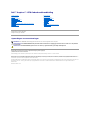 1
1
-
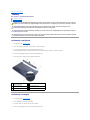 2
2
-
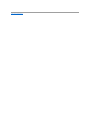 3
3
-
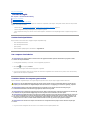 4
4
-
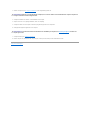 5
5
-
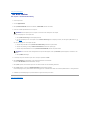 6
6
-
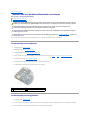 7
7
-
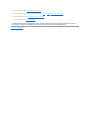 8
8
-
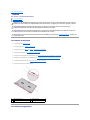 9
9
-
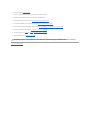 10
10
-
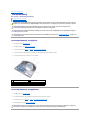 11
11
-
 12
12
-
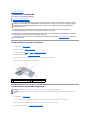 13
13
-
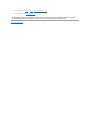 14
14
-
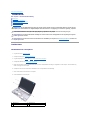 15
15
-
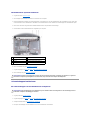 16
16
-
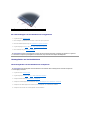 17
17
-
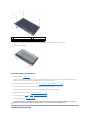 18
18
-
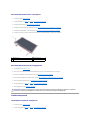 19
19
-
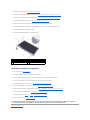 20
20
-
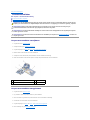 21
21
-
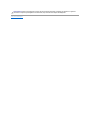 22
22
-
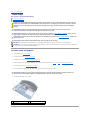 23
23
-
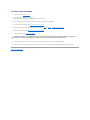 24
24
-
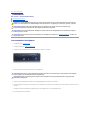 25
25
-
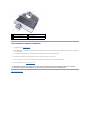 26
26
-
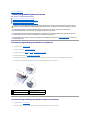 27
27
-
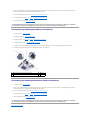 28
28
-
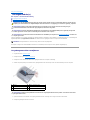 29
29
-
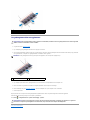 30
30
-
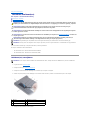 31
31
-
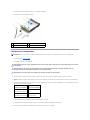 32
32
-
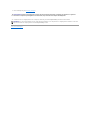 33
33
-
 34
34
-
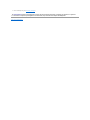 35
35
-
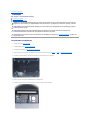 36
36
-
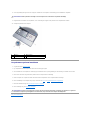 37
37
-
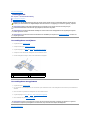 38
38
-
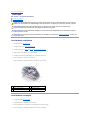 39
39
-
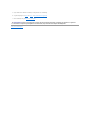 40
40
-
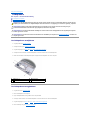 41
41
-
 42
42
-
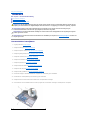 43
43
-
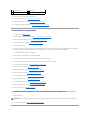 44
44
-
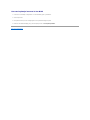 45
45
-
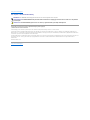 46
46
-
 47
47
-
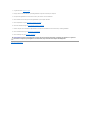 48
48
Gerelateerde artikelen
-
Dell XPS 15Z L511Z Handleiding
-
Dell Inspiron M301Z de handleiding
-
Dell Inspiron 17 N7010 de handleiding
-
Dell Inspiron 14 N4030 de handleiding
-
Dell Latitude E6500 de handleiding
-
Dell Inspiron 14z 1470 de handleiding
-
Dell Precision M4500 Handleiding
-
Dell Latitude E6510 de handleiding
-
Dell Inspiron 1764 de handleiding
-
Dell Inspiron 1545 de handleiding